آنتیویروس داخلی ویندوز ۱۰، با نام Windows Defender، بهطور پیشفرض فعال است و از سیستم شما در برابر تهدیدات مختلف محافظت میکند. با این حال، در برخی مواقع ممکن است نیاز داشته باشید این آنتیویروس را بهطور موقت یا دائم غیرفعال کنید. در ادامه، روشهای انجام این کار را توضیح میدهیم.
غیرفعال کردن موقت Windows Defender:
-
باز کردن Windows Security:
- روی دکمه Start کلیک کرده و عبارت "Windows Security" را جستجو کنید.
- برنامه Windows Security را از نتایج جستجو انتخاب کنید.
-
دسترسی به تنظیمات آنتیویروس:
- در پنجره باز شده، به بخش Virus & threat protection بروید.
- در قسمت Virus & threat protection settings، روی گزینه Manage settings کلیک کنید.
-
غیرفعال کردن حفاظت لحظهای:
- گزینه Real-time protection را پیدا کرده و آن را به حالت Off تغییر دهید.
با انجام این مراحل، Windows Defender بهطور موقت غیرفعال میشود و پس از مدتی یا با راهاندازی مجدد سیستم، دوباره فعال خواهد شد.
غیرفعال کردن دائم Windows Defender با استفاده از Group Policy:
توجه: این روش در نسخههای Pro و Enterprise ویندوز ۱۰ قابل اجرا است.
-
باز کردن Group Policy Editor:
- روی دکمه Start کلیک کرده و عبارت "gpedit.msc" را جستجو کنید.
- برنامه Local Group Policy Editor را از نتایج جستجو انتخاب کنید.
-
پیمایش به تنظیمات Windows Defender:
- در پنجره باز شده، به مسیر زیر بروید:
Computer Configuration>Administrative Templates>Windows Components>Windows Defender Antivirus
- در پنجره باز شده، به مسیر زیر بروید:
-
غیرفعال کردن Windows Defender:
- در لیست تنظیمات، گزینه Turn off Windows Defender Antivirus را پیدا کرده و روی آن دوبار کلیک کنید.
- در پنجره باز شده، گزینه Enabled را انتخاب کرده و سپس روی OK کلیک کنید.
-
راهاندازی مجدد سیستم:
- سیستم خود را مجدداً راهاندازی کنید تا تغییرات اعمال شوند.
با این روش، Windows Defender بهطور دائم غیرفعال خواهد شد.
غیرفعال کردن دائم Windows Defender با استفاده از Registry Editor:
توجه: دستکاری رجیستری میتواند خطرناک باشد؛ لذا قبل از هر تغییری، از رجیستری خود نسخه پشتیبان تهیه کنید.
-
باز کردن Registry Editor:
- روی دکمه Start کلیک کرده و عبارت "regedit" را جستجو کنید.
- برنامه Registry Editor را از نتایج جستجو انتخاب کنید.
-
پیمایش به کلید Windows Defender:
- در پنجره باز شده، به مسیر زیر بروید:
HKEY_LOCAL_MACHINE\SOFTWARE\Policies\Microsoft\Windows Defender
- در پنجره باز شده، به مسیر زیر بروید:
-
ایجاد مقدار جدید:
- در پنل سمت راست، راستکلیک کرده و از منوی New، گزینه DWORD (32-bit) Value را انتخاب کنید.
- نام آن را DisableAntiSpyware بگذارید.
-
تغییر مقدار:
- روی DisableAntiSpyware دوبار کلیک کرده و مقدار آن را به 1 تغییر دهید.
- روی OK کلیک کنید.
-
راهاندازی مجدد سیستم:
- سیستم خود را مجدداً راهاندازی کنید تا تغییرات اعمال شوند.
با این روش، Windows Defender بهطور دائم غیرفعال خواهد شد.
نکته مهم: غیرفعال کردن آنتیویروس میتواند سیستم شما را در معرض خطرات امنیتی قرار دهد. توصیه میشود تنها در مواقع ضروری و با آگاهی کامل از ریسکهای مربوطه، این کار را انجام دهید.

















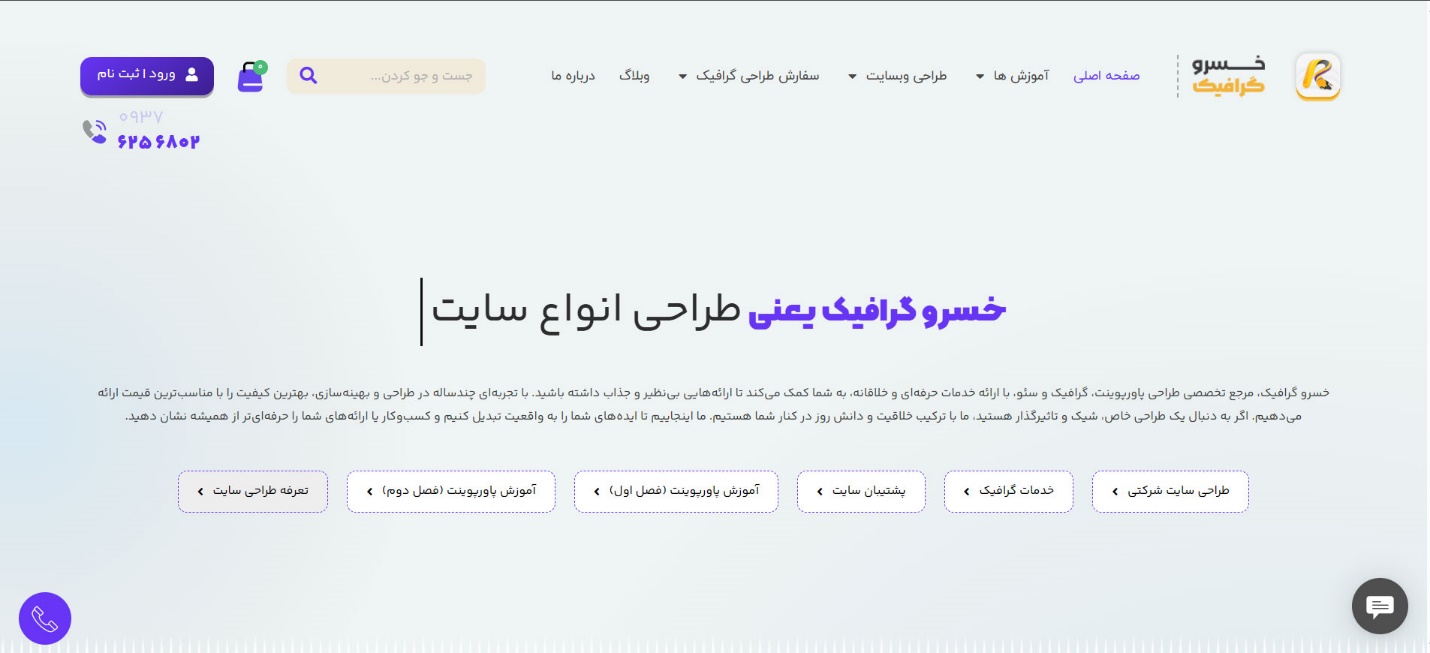










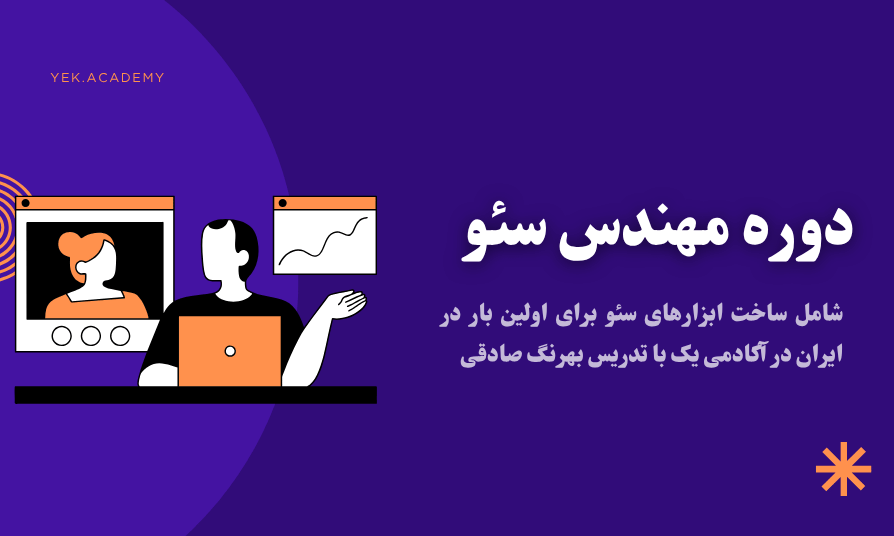

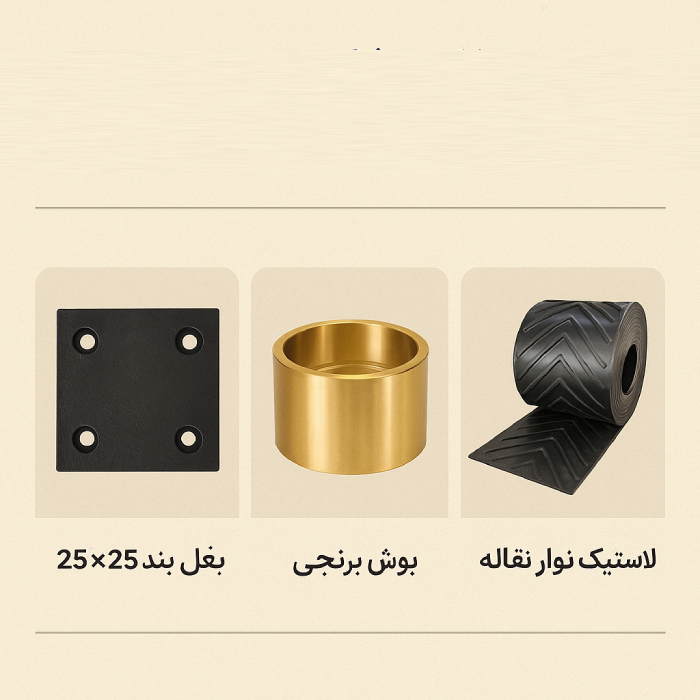











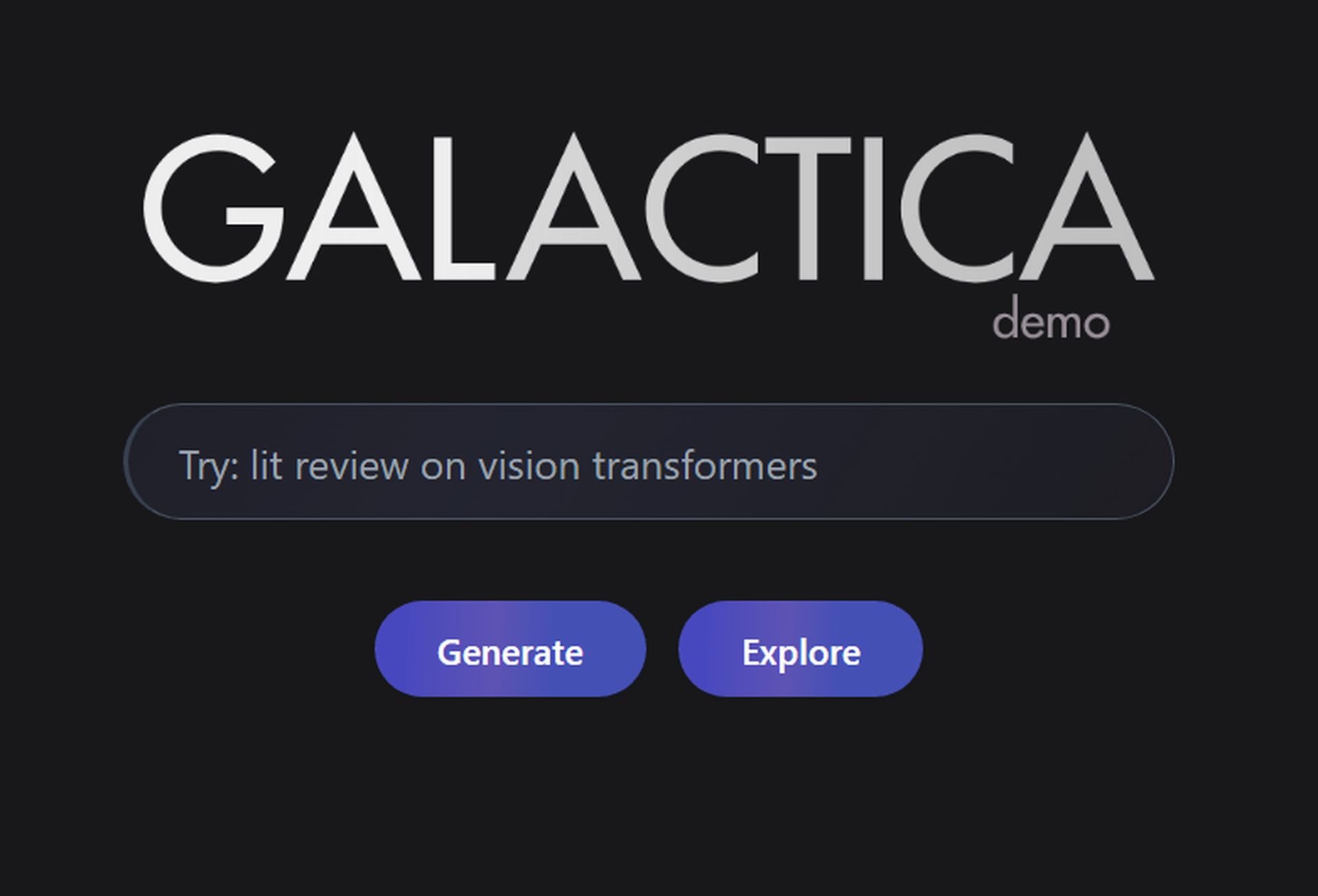

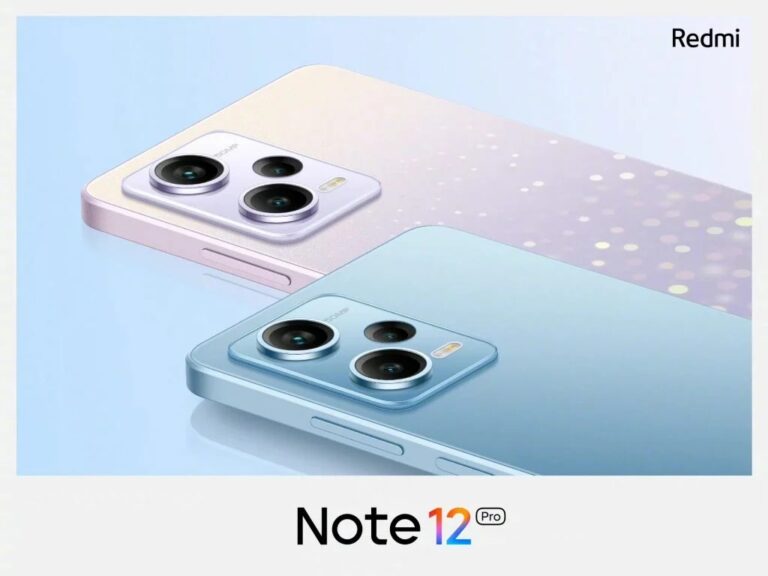


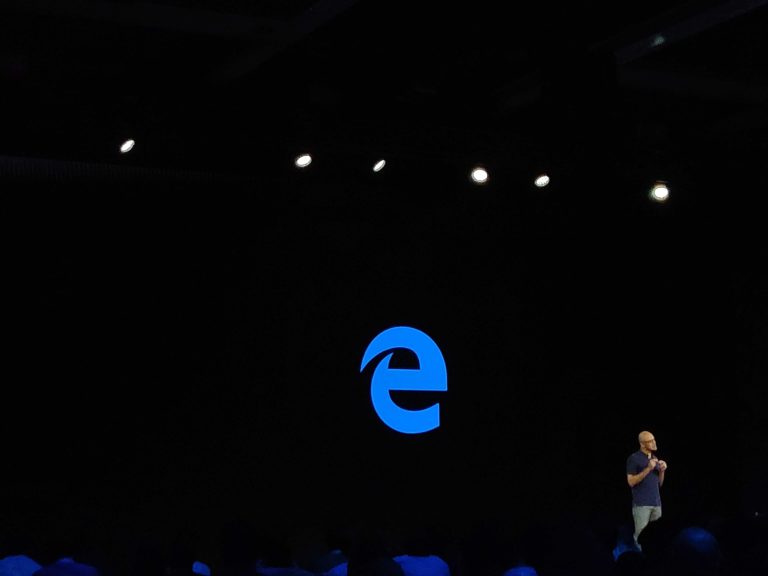







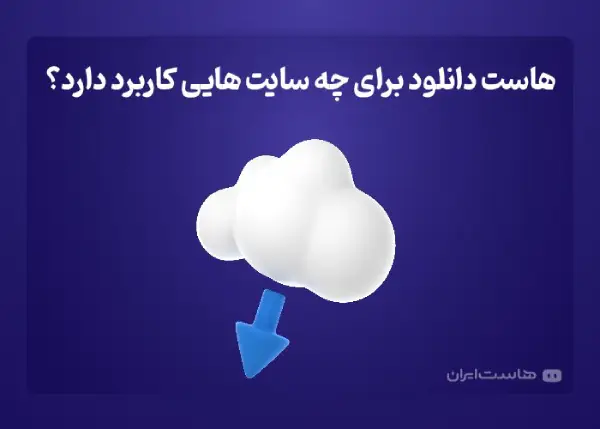
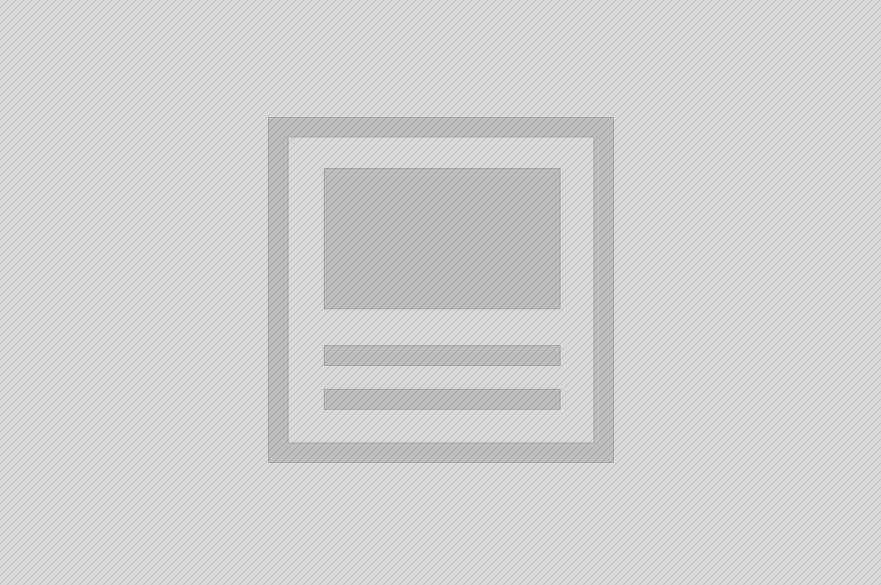






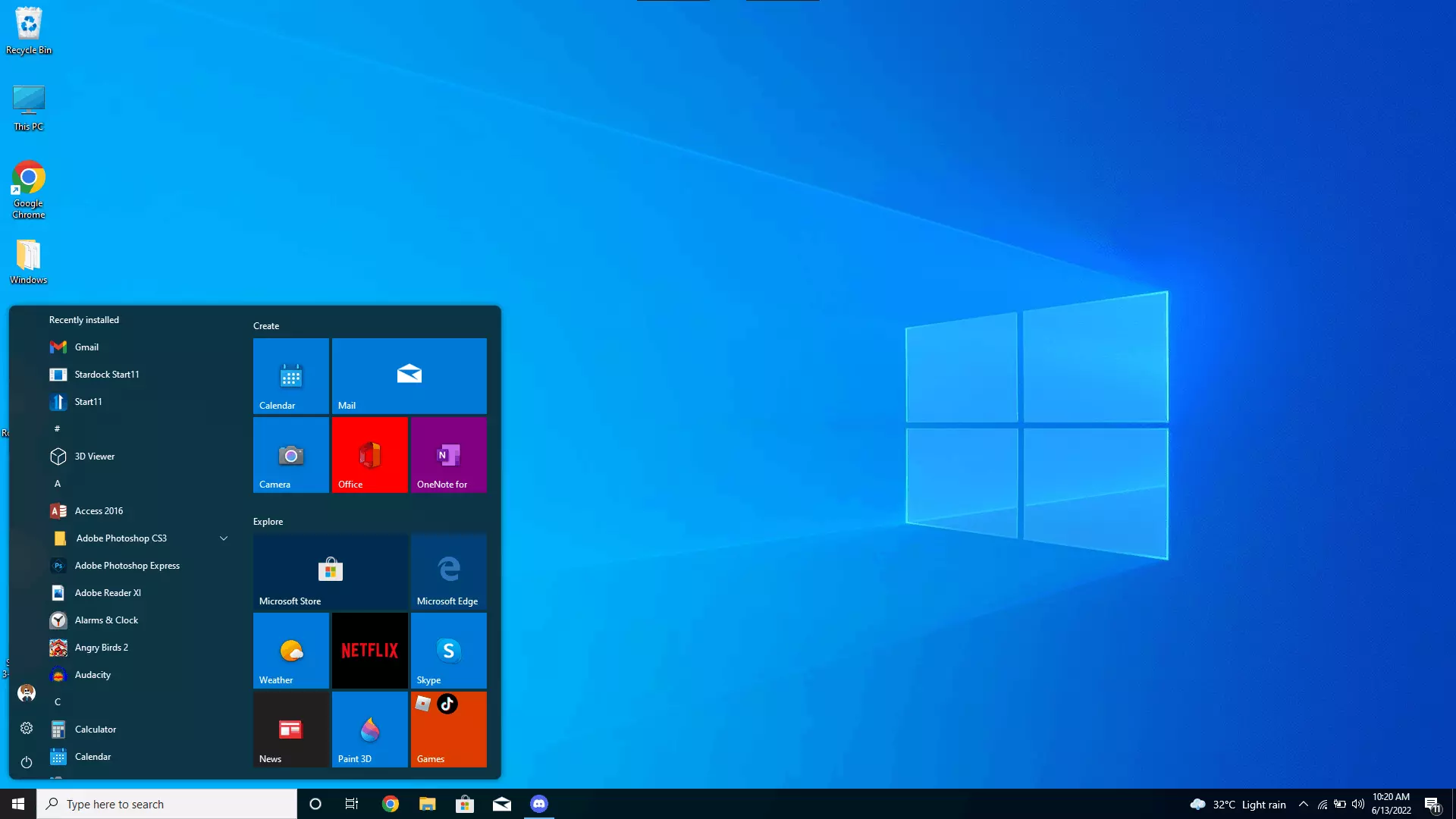
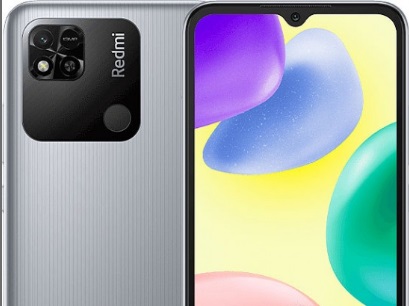

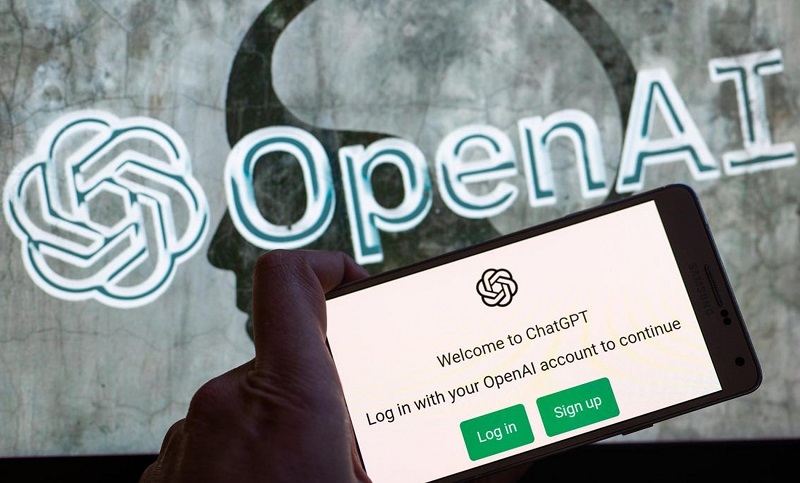



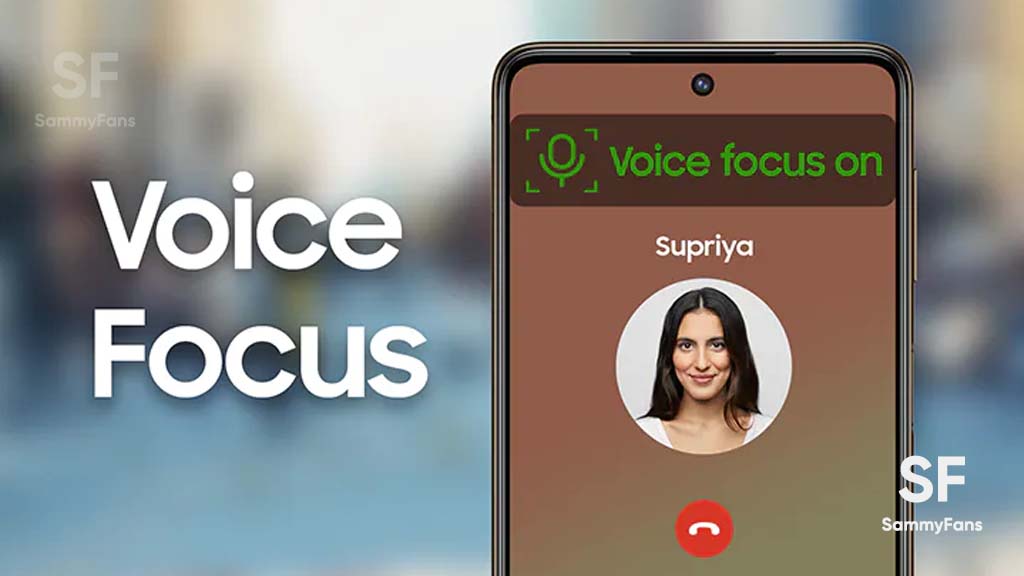
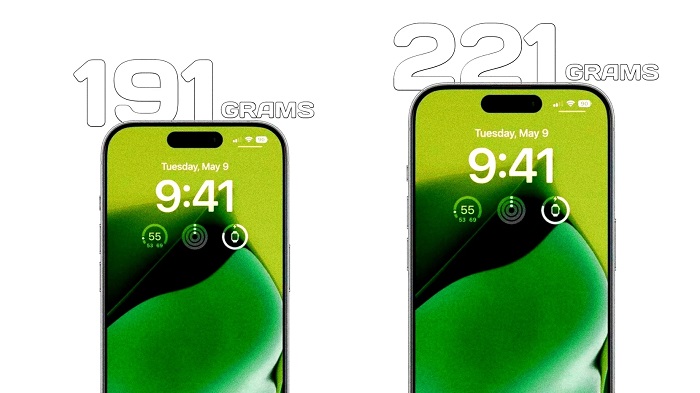



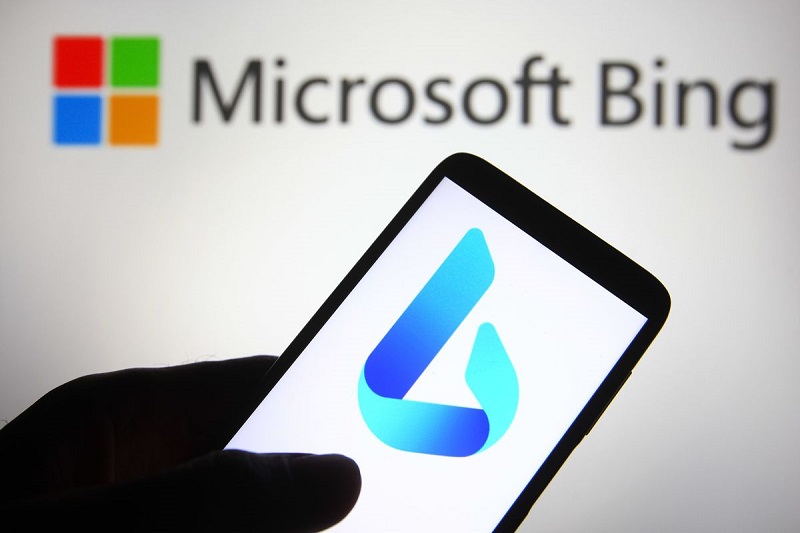


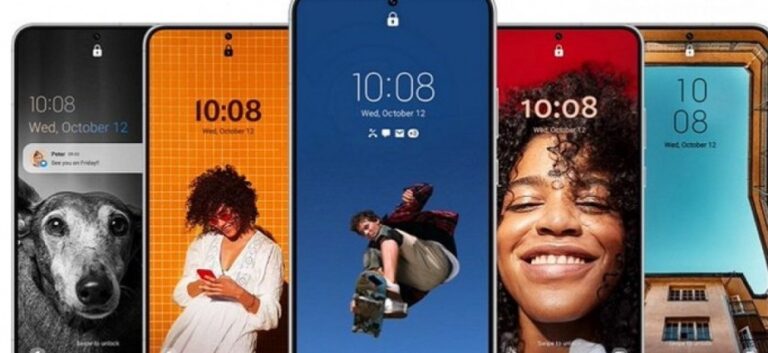
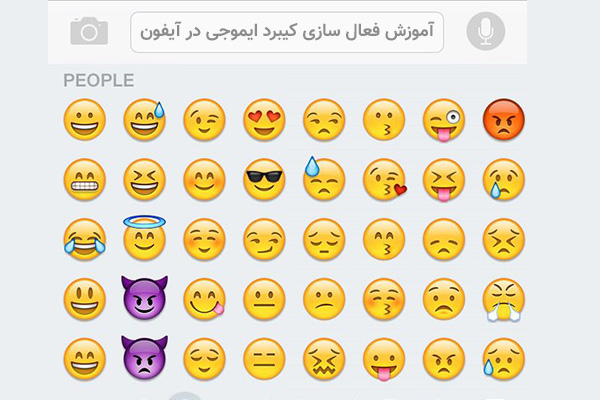





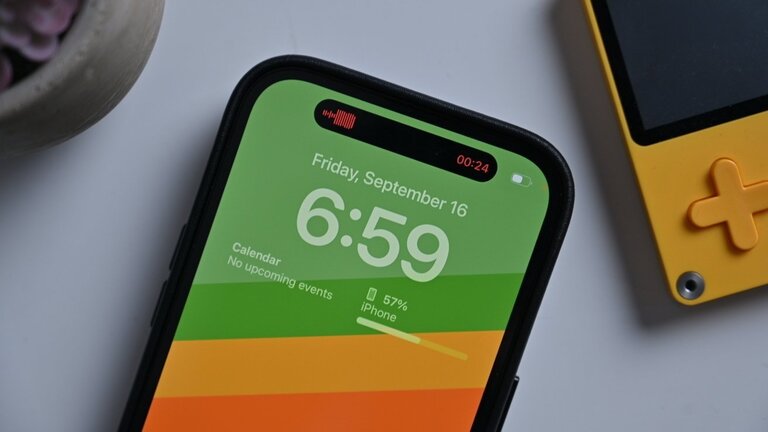



11th December 25